De tekstverwerken van Google 'Google Documenten' heeft geen mogelijkheid om een rand te plaatsen rond een tekst. Ook is er geen add-on beschikbaar om dit klusje te klaren.
Toch is het mogelijk om in Google Documenten een rand rond een tekst te plaatsen, namelijk door een tekst in een '1 × 1'-tabel in te plaatsen. Dat doe je zo:
- Open een Google Document en klik in het menu op Invoegen > Tabel en kies een '1 × 1'-tabel. Zie afbeelding 1:
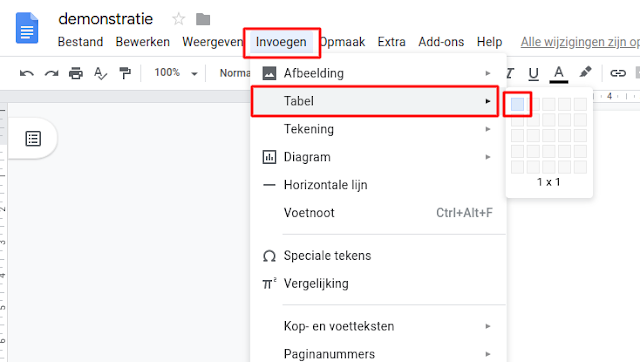 |
| Afbeelding 1 |
- Zet vervolgens de muisaanwijzer op een rand van de tabel.
- De muisaanwijzer verandert nu in een dubbele pijl.
- Sleep de tabel in de gewenste grootte.
of
- Selecteer de tabel.
- Klik met de rechter muisknop in de tabel en klik vervolgens op Tabeleigenschappen. Zie afbeelding 2.
- Er verschijnt een venstertje. Zie afbeelding 3.
- Voer in dat venster onder Afmetingen de gewenste breedte en hoogte in van de geselecteerde tabel.
- Klik op de blauwe knop OK.
- Klik met de rechter muisknop in de tabel en klik op Tabeleigenschappen om de tabel aan te passen. Zie afbeelding 2:
 |
| Afbeelding 2 |
- In het venster dat verschijnt kun je kleur van de rand, de dikte van de rand, de kleur van de achtergrond en de afstand van de tekst tot de rand (celopvulling) aanpassen.
- Klik tenslotte op de blauwe knop OK om dit venster te sluiten. Zie afbeelding 3:
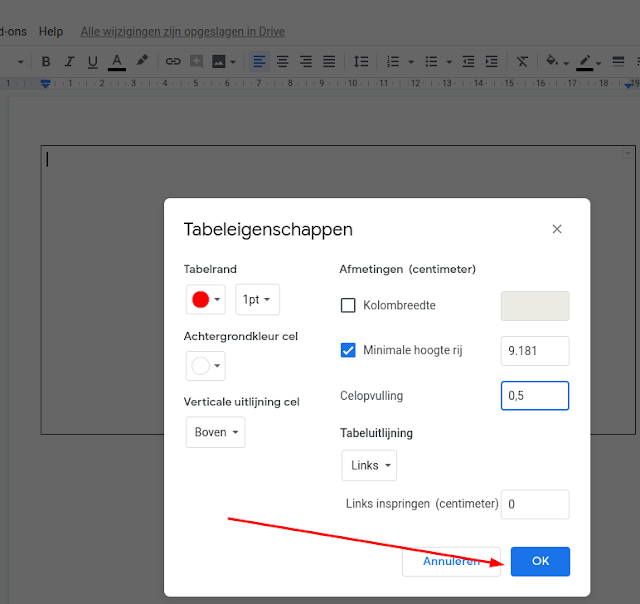 |
| Afbeelding 3 |
- Vervolgens kun je tekst en/of afbeeldingen in de tabel plaatsen. Zie afbeelding 4:
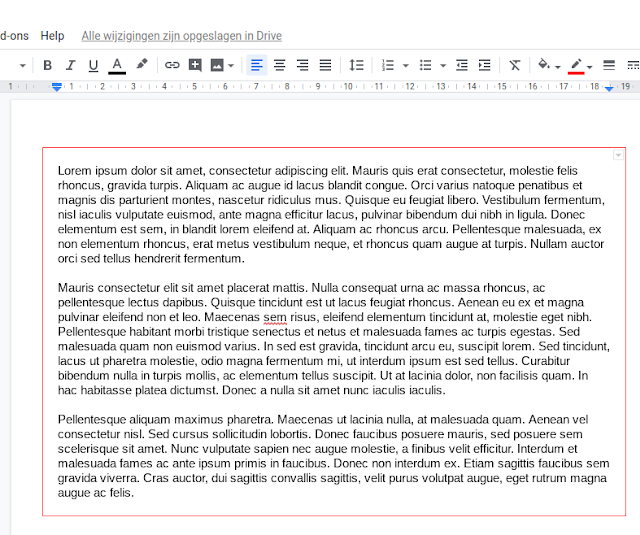 |
| Afbeelding 4 |
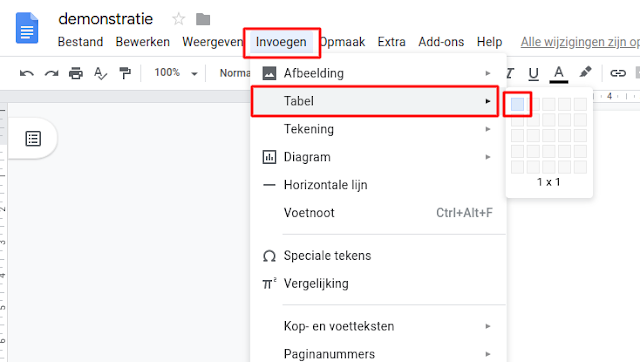

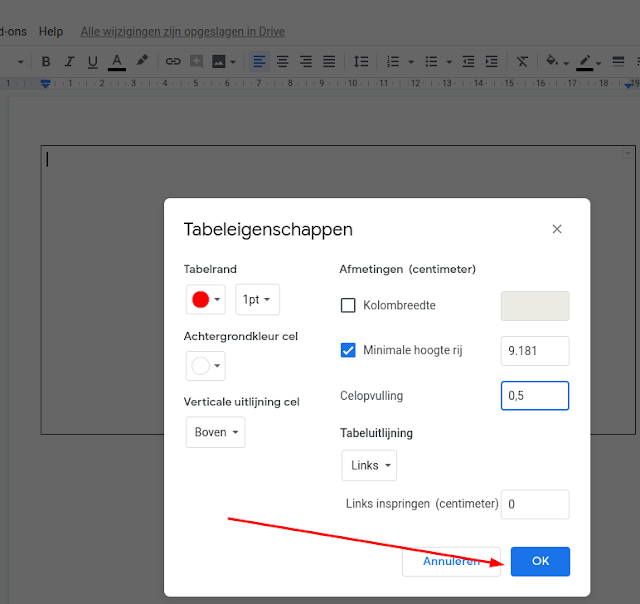
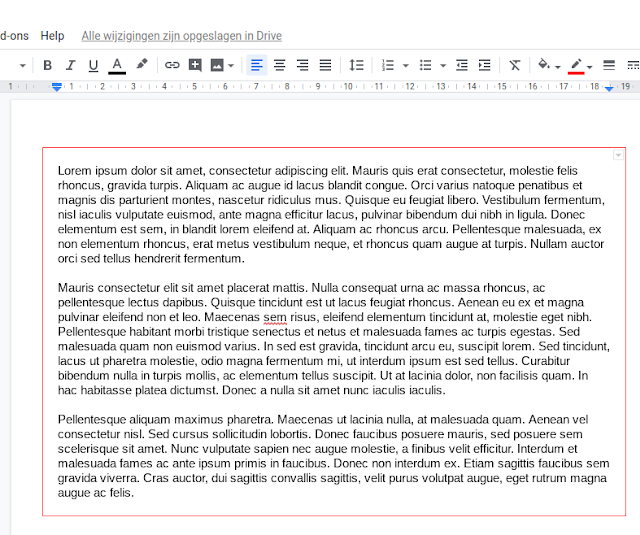


Geen opmerkingen:
Een reactie posten